STEP.1メルマガ配信スタンドを決める
講座で紹介されているのはこの3つ。(2024年12月現在)
- UTAGE:https://utage-system.com
- エキスパ:https://ex-pa.jp/h/web/
- BENCHMARK(無料らしい):https://ui.benchmarkemail.com/login
使っている人が多いのはこの辺り。
- MyASP(マイスピー):https://myasp.jp/
- まぐまぐ!:https://www.mag2.com/
私が使っているのは「オレンジメール」
使っている人は私の周りだと少なめですが、おすすめできます。

登録数100名までなら半年間無料で使えます。
すぐには超えないだろうと思って無料版で始めましたが、
企画中に100人超えたので慌てて有料版へ移行しました。
今使っているのは【ビジネス版プラン2000】です。
最初からこのプランを選ぶと、30日間無料で使えます。
【ビジネス版プラン2000】
月額2,980円(税別)
初期費用12,800円(税別)
【使い方マニュアル】→準備中
STEP.2特電法をクリアする
解説はここでは省きます。
要は、メルマガを発行するには「特定電子メール法」を守らにゃいかんのです。
登録しているメルマガ、誰のでもいいので下の方を見ると、
「特電法」と記載されたところがあると思います。
そのリンク先を見てみてください。
運営者名、連絡先、所在地が書いてあると思います。
↓ちなみに私の特電法はこんな感じ。
ブログに貼っている人もいるし、noteに貼っている人もいるし、
自宅の人もいるし、バーチャルオフィスの人もいます。
あんまり大御所っぽい人のメルマガだとご本人の会社情報だったりするので、
「この人個人でメルマガやってるっぽいなー」って人のを参考にするといいですよ。
バーチャルオフィスを契約する
メルマガ発行にあたり、「所在地」を明記しなければなりません。
自宅はちょっと嫌だな、という人はバーチャルオフィスを借りましょう。
色々な機能がありますが、メルマガ発行するだけなら「貸住所」だと思ってください。
「バーチャルオフィス 東京」とか、「バーチャルオフィス 格安」とか
調べてみると色々出てきますよ。
私が使っているのは、女性専用バーチャルオフィス「タピオカ」です。
特に不自由なく使えています。
月額290円(年一括払い)、初回登録手数料1,000円、かなり安い部類です。
今ちょこっと調べてみたら、もっと安いところも出てきました。
(契約内容は確認していません。ごめんね。)

この辺り、数年で最安とか変わってきそうな気もするので、
メルマガを始めるときに最新の情報を調べてみてくださいね。
バーチャルオフィスを契約しない場合
特電法に自宅住所を使っている人もたくさんいます。
とはいえ名前・住所バレはちょっと嫌だな、悪用されたら嫌だな、という人は、
- 英字筆記体にする
- 画像にする
- 小さめに書く
↑こんな感じで対処している人が多そうです。
読みにくさ(読みやすさ)がどこまで許容されているのかは分かりません。
STEP.3メルマガスタンド契約、バーチャルオフィス契約
メルマガスタンドとバーチャルオフィスさえ決まってしまえば、
あとは契約して中身を準備するだけです。
多く見積もって1週間あれば大丈夫。
メルマガスタンドはお金払うだけだし、バーチャルオフィスはメール申し込みなら
返事が来るまで3営業日とかそれぐらいです、きっと。
ここまでできてしまえば一旦はOKです!
途中で躓いたらご連絡ください。
記憶の扉をこじ開けて、どうやって乗り越えたかお伝えします。
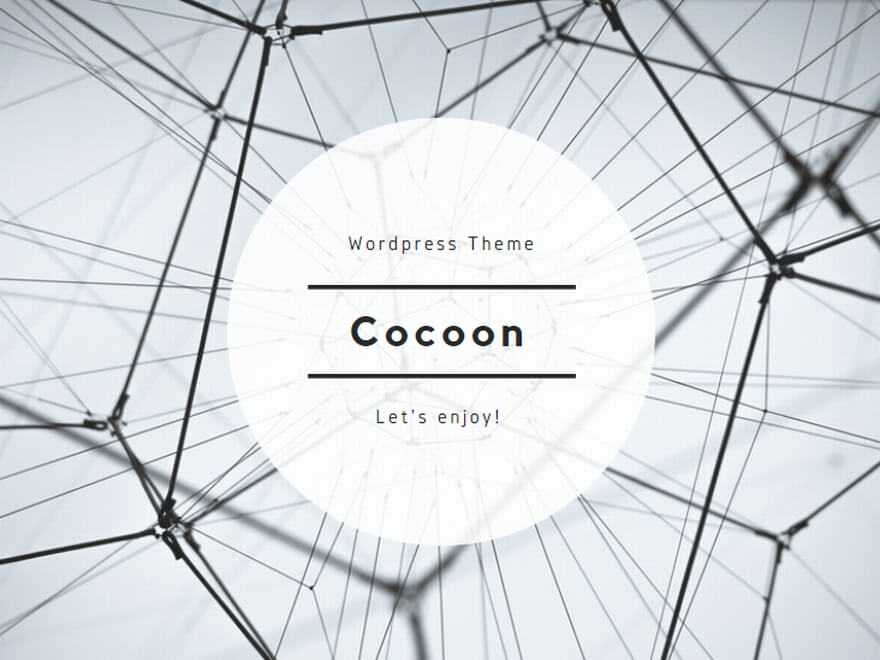
コメント